Resetovanie modemu a mobilného smerovača Huawei
V tomto článku vám ukážem, ako vykonať obnovenie továrenských nastavení na modemoch Huawei a mobilných smerovačoch Wi-Fi. Obnovenie nastavení (Obnoviť) vám umožňuje úplne obnoviť výrobné nastavenia smerovača alebo modemu. Obnovte heslo Wi-Fi a heslo správcu (ktoré je potrebné zadať pri zadávaní nastavení smerovača). V skutočnosti sa resetovanie na smerovačoch Wi-Fi spoločnosti Huawei vykonáva najčastejšie, keď zabudnú heslo Wi-Fi alebo heslo z webového rozhrania, a preto nemôžu vstúpiť do nastavení. Najčastejšie sa mení továrenské prihlasovacie meno a heslo (admin / admin), ktoré sa úspešne zabudnú a potom nemôžu vstúpiť do nastavení. Heslo správcu nefunguje, ale heslo, ktoré bolo nastavené, bolo zabudnuté.
Najskôr by som chcel v skratke povedať, aký je rozdiel medzi bežným USB 3G / 4G / LTE modemom Huawei, modemom s funkciou Wi-Fi a mobilným Wi-Fi routerom. Ako sa vykonáva reset na každom z týchto zariadení, aké sú nuansy a aké parametre sa obnovia. No, a tiež taký okamih, že veľmi veľké množstvo týchto zariadení ponúkajú samotní operátori: Yota, MTS, Beeline, Megafon, Tele 2, Kyivstar atď. Názvy a modely modemov sa môžu v niektorých prípadoch líšiť. To však nemení proces obnovenia predvolených nastavení.
- Bežné USB modemy. Ktoré sú bez Wi-Fi. Takýto modem môže prenášať internet do počítača, smerovača Wi-Fi alebo iného zariadenia iba cez USB. Napríklad: Huawei E3372, E3372h, E3370. Tieto modemy zvyčajne nemajú samostatné tlačidlo Reset. Nastavenia môžete resetovať na ovládacom paneli. V nastaveniach môžete tiež zmeniť pôvodné heslo správcu na iného. Ako však resetovať nastavenie modemu, ak ste toto heslo zabudli, je nejasný. Pretože sa zdá, že na nich nie je žiadne samostatné tlačidlo.
- Modemy s funkciou Wi-Fi. Huawei má niekoľko populárnych modemov, ktoré okrem práce v bežnom režime USB modemu dokážu okamžite distribuovať Wi-Fi. Napájajú z USB (počítač, adaptér, napájacia banka). Napríklad: Huawei E8372h, E8372h. Tieto modemy majú tlačidlo Reset (zvyčajne pod krytom) na obnovenie nastavení.
- Mobilné smerovače Wi-Fi. Jedná sa v podstate o rovnaké modemy s Wi-Fi, ktoré však majú aj zabudovanú batériu. Z tohto dôvodu sú o niečo väčšie. Napríklad: Huawei E5573, EC5321. Na mobilných smerovačoch Wi-Fi Huawei môžete tiež vykonať reset pomocou tlačidla alebo v nastaveniach.
Po obnovení továrenských nastavení budete musieť zadať továrenské používateľské meno - admin a heslo - admin, aby ste mohli vstúpiť do webového rozhrania modemu Huawei .
Sieť Wi-Fi sa obnoví na továrenské meno (SSID) a továrenské heslo (kľúč WIFI). Výrobné meno a heslo sú uvedené na samotnom modeme. Zvyčajne pod krytom (pod batériou) alebo na kryte.
Možno budete musieť nastaviť parametre pre svojho operátora. Vyberte profil alebo nastavenia zaregistrujte ručne. Ale vo väčšine prípadov sa modem sám pripája k internetu a distribuuje ho.
Reset na modeme Huawei pomocou tlačidla
Na takmer všetkých modemoch Huawei a mobilných smerovačoch Wi-Fi je tlačidlo pod krytom. Preto musíte odstrániť kryt a potom urobiť všetko podľa pokynov:
- Zapneme router, alebo pripojíme modem k zdroju napájania. Myslím, že nebude nadbytočné čakať minútu na spustenie zariadenia.
- Tlačidlo RESET nájdeme zapustené do puzdra. Spravidla je vedľa nej zodpovedajúci nápis. A vyzerá to takto:

- Musíte stlačiť toto tlačidlo niečím ostrým a držať ho stlačené 5-10 sekúnd. Môžete sa pohybovať podľa indikátorov. Začnú blikať.

- Čakáme na zavedenie modemu alebo smerovača. Potom sa k nej môžete pripojiť (nezabudnite, že sa vynulujú aj nastavenia Wi-Fi, písal som o tom na začiatku článku), choďte do nastavení a nastavte potrebné parametre.
Pomocou tlačidla sa to všetko deje veľmi jednoducho a rýchlo. Stlačené, držané a hotové.
Obnovenie nastavení a hesla USB modemu Huawei cez webové rozhranie
Ak máte prístup k nastaveniam modemu alebo mobilného smerovača, môžete obnoviť továrenské nastavenia vo webovom rozhraní. Okrem toho prístup k modemu nie je vždy k dispozícii. Ak to chcete urobiť, prejdite do nastavení pomocou adresy IP 192.168.8.1.
Potom musíte prejsť do sekcie „Nastavenia“, na kartu „Predvolené nastavenia“ a kliknúť na tlačidlo „Obnoviť predvolené“.
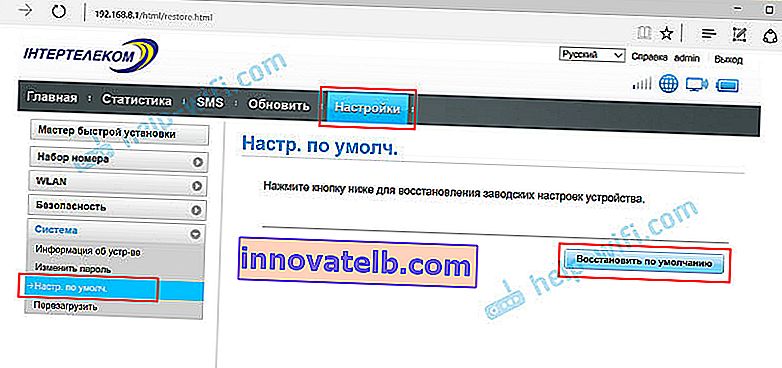
Potvrdzujeme reset.
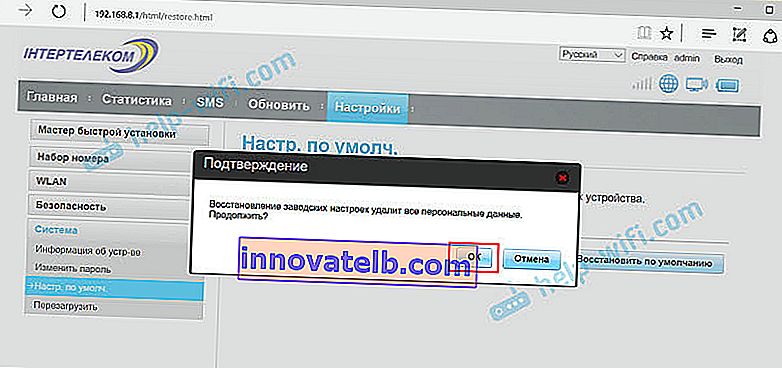
Po reštartovaní bude modem ako nový.
Ak nemôžete resetovať, nezadávajte nastavenia modemu, heslo sa nezhoduje alebo sa niečo pokazilo - položte otázky v komentároch. Nezabudnite označiť model modemu a podrobne opísať problém.

